Win10电脑搜索功能不能用怎么办
- 浏览: 0
- |
- 更新:
对于电脑本身的搜索功能可以说很实用的功能,我们可以通过该功能快速的找到自己需要的服务,那么Win10电脑搜索功能不能用怎么办?为此系统屋为你带来详细的Win10电脑搜索功能不能用解决方法,在这里你可以通过简单的操作解决所遇到的问题。
Win10电脑搜索功能不能用解决方法
1、首先对于我的电脑进行右键点击,选择管理打开。
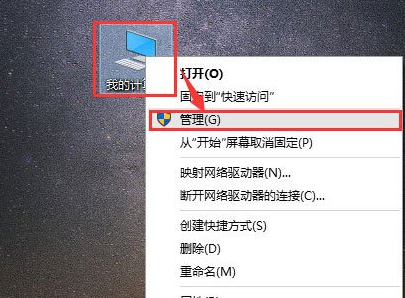
2、进入窗口后,在这左侧的栏目中找到服务和应用程序,然后选择服务功能,选择之后,在右侧的栏目中找到Windows Search。
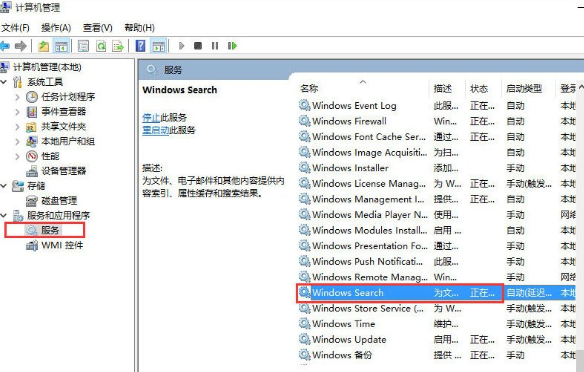
3、然后点击进入Windows Search,进入后将启动类型的自动(延迟启动),更改为自动选项。
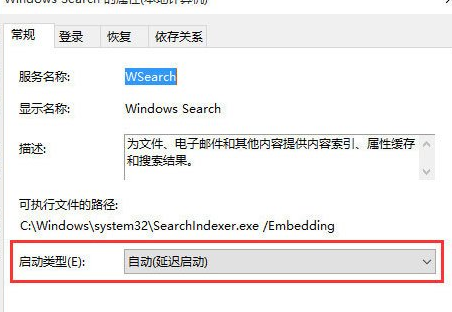
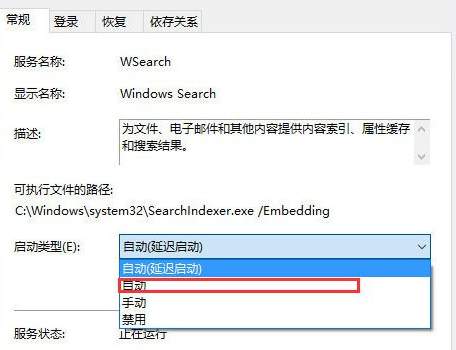
4、回到“计算机管理”窗口,鼠标右击“Windows Search”,再弹出来的列表中,选择“重新启动(E)”,过一会儿搜索框服务就重新启动了,就解决了搜索不能用的问题。
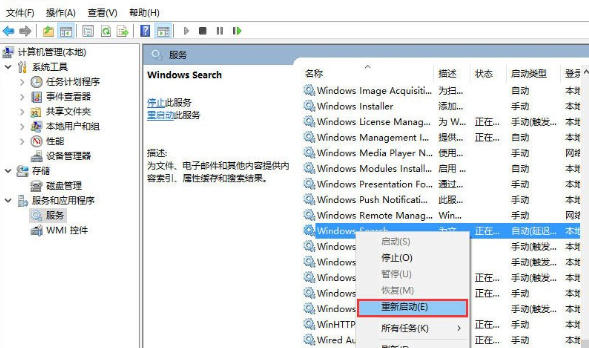
以上就是小编为大家整理的Win10电脑搜索功能不能用怎么办、Win10电脑搜索功能不能用解决方法,想了解更多电脑系统、软件使用相关内容,可以对系统屋进行关注!
热门教程
- 1 win7 32位安装版
- 2 win7纯净版镜像64位
- 3 win7纯净版镜像32位
- 4 win7纯净版系统镜像iso
- 5 win7纯净版系统镜像32位
- 6 win7纯净版系统镜像64位
- 7 win7纯净版系统镜像
- 8 深度win7系统镜像
- 9 深度win7系统32位
- 10 深度win7系统64位


